Qué alegría navegar con el WiFi de un lugar y qué lata es tener que escribir una larga contraseña que combine números, mayúsculas y minúsculas. Si además tienes que ir a buscar el router, darle la vuelta y andar copiando carácter a carácter la clave (eso si tienes la que viene por defecto, si bien nuestra recomendación es la cambies).
Afortunadamente, conseguir la clave WiFi de la casa de un amigo, de tu oficina o de un bar sin tener que pedirla puede ser mucho más sencillo. Estos trucos son de lo más fáciles, rápidos y efectivos, no requieren de grandes conocimientos técnicos (nada de root) ni de manipular tu teléfono y por supuesto, no vulnera la privacidad de otras personas.
Truco 1. Escanea el código QR del router
Para poder conseguir la clave WiFi sin pedir la contraseña siguiendo este truco son necesarias dos premisas: que sepas dónde tiene su router y que este dispositivo mantenga su contraseña por defecto.
Ahora solo tendrás que acercarte a su router, con tu teléfono en mano y buscar el código QR de este. Normalmente se encuentra en la parte inferior o trasera del dispositivo.
Ahora activa la cámara de tu teléfono y apunta al QR para leerlo. Una vez leído te aparecerá un mensaje para confirmar la conexión. En caso de que tengas un iPhone, tu móvil se conectará en cuestión de segundos. Si dispones de un teléfono Android, puede que tu terminal integre un lector de código QR en la cámara o puede que no sea el caso y tengas que recurrir a aplicaciones específicas, como por ejemplo Google Lens, que puedes descargar aquí.

Truco 2. Usando el botón WPS en dispositivos Android
Para llevar a cabo este truco necesitarás saber dónde está su router y tener acceso a este, ya que vas a pulsar el botón WPS. WPS es el acrónimo de WiFi Protected Setup, algo así como la configuración protegida de WiFi. Su misión es configurar la conexión WiFi de un dispositivo de forma fácil y segura y puede servirte para emparejarte al internet doméstico de la casa de tu amigo sin necesidad de contraseña ni nombre de WiFi.
Acércate al router y mantén pulsado el botón WPS del router hasta que parpadee. En ese momento se habrá abierto la red WiFi de la casa durante unos segundos, suficiente para que tu teléfono (solo funciona con Android) pueda acceder al WiFi con el método WPS que tenga configurado, habitualmente un PIN que aparece en el propio router. No obstante, también se puede usar con otros sistemas como NFC (tendrás que acercarlo), con PBC (si el aparato cuenta con este) o con USB.
Tendrás que actuar con rapidez, puesto que este modo de emparejamiento WPS solo dura un corto lapso de tiempo para no comprometer la seguridad del router. De hecho, no es recomendable tener activado WPS en sí, por sus problemas de seguridad.

Truco 3. No le pidas la contraseña, pero sí que necesitarás su móvil
Vaya por delante que este truco para conocer la clave del WiFi necesitarás un teléfono Android con sistema operativo Android 10 o posterior que disponga de la contraseña, es decir, puede ser el teléfono del amigo en cuestión. El tuyo puede ser o bien un Android o un iPhone.
Pongámonos en situación. Estás conectado a una red WiFi y quieres compartir la clave WiFi con un amigo sin necesidad de emplear la contraseña por el motivo que sea.
En ese caso, en tu teléfono Android solo tendrás que acudir Ajustes > WiFi. Allí hay que pulsar sobre la red WiFi.
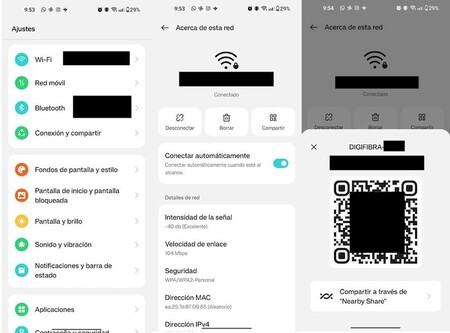
En ese momento aparecerá una opción para mostrar el Código QR de la WiFi. Púlsalo.
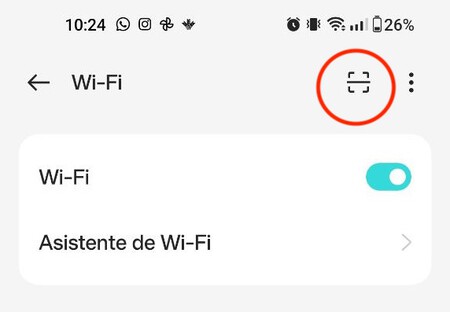
Ahora coge el teléfono Android de la persona que quiere conectarse a la red y accede a Ajustes > WiFi. En la esquina superior derecha aparece un icono con forma de cuadrado pequeño (marcado en rojo en la imagen superior) que te permitirá escanear la clave para conectarte.
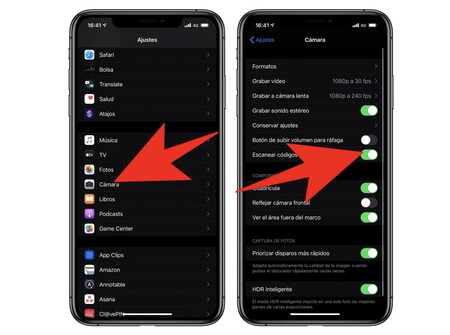
Si tienes un iPhone, basta con apuntar con la cámara sobre el código QR generado (viene preactivada por defecto, pero si no es el caso, procede de la siguiente manera: acude a Ajustes > Cámara y desliza el toggle de "Escanear códigos") para que aparezca la opción de "Acceder a la red" que haya detectado. Cuando lo pulses, se abrirá un diálogo para confirmar si quieres acceder a dicha WiFi, pulsa sobre Acceder para confirmar.
En cualquier caso, fíjate que en la pantalla donde se genera el código QR aparece también en texto plano la contraseña, de modo que a una mala, la tendrás a mano para escribirla a la vieja usanza en caso de necesitarlo.
En Xataka Home | He probado los trucos más locos para mejorar la WiFi de casa: estos son los que me han funcionado y los que no
Foto de Franck vía Unsplash








Ver 6 comentarios